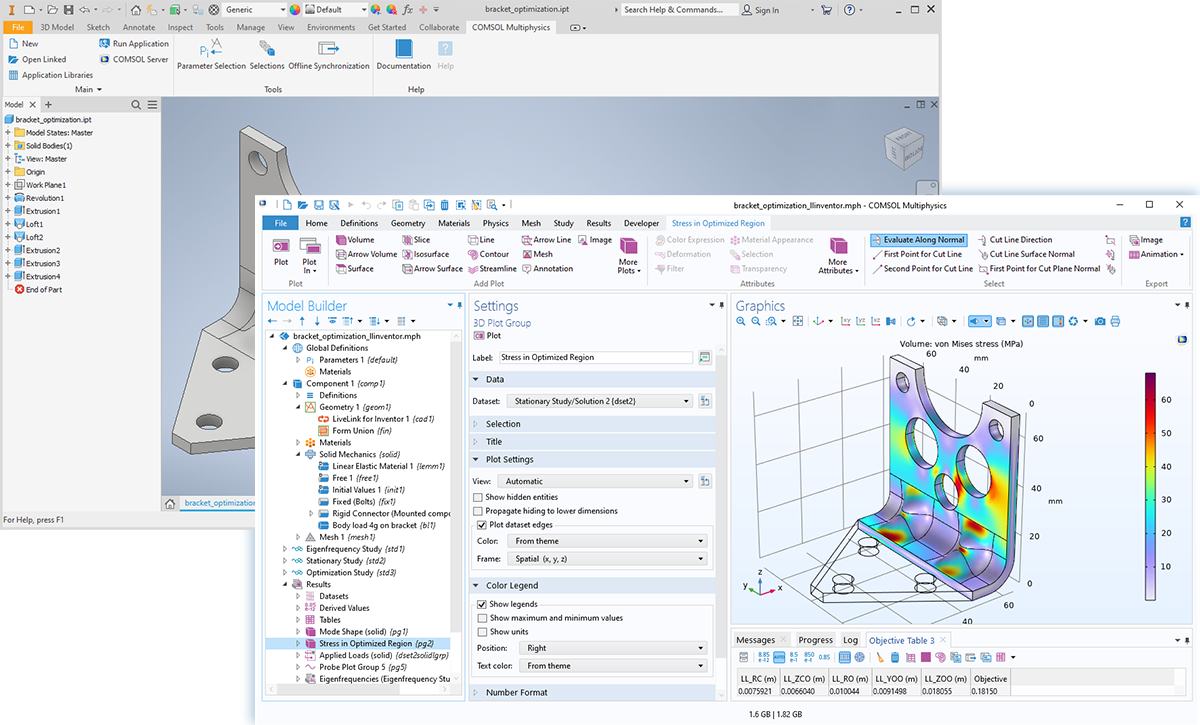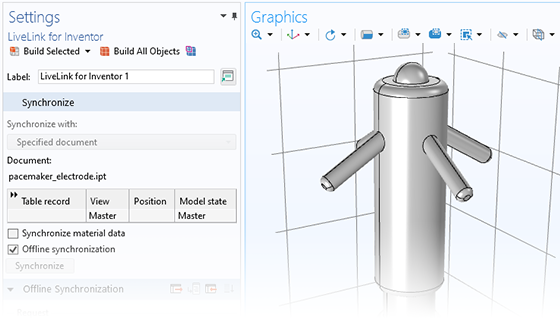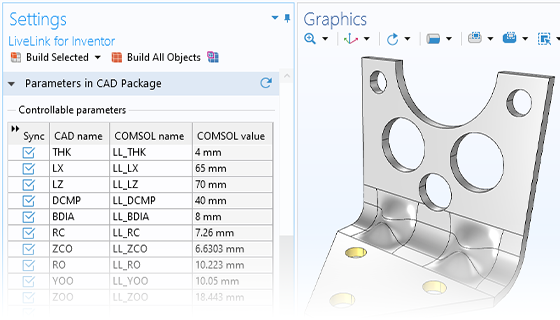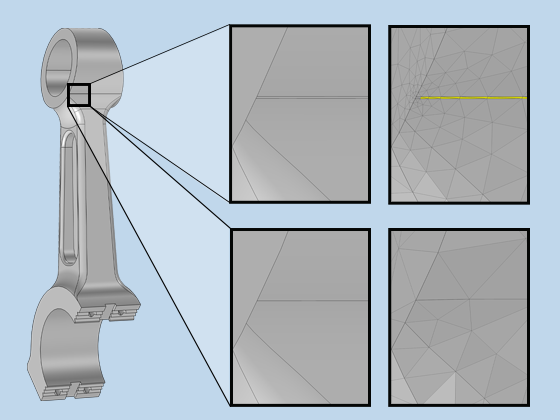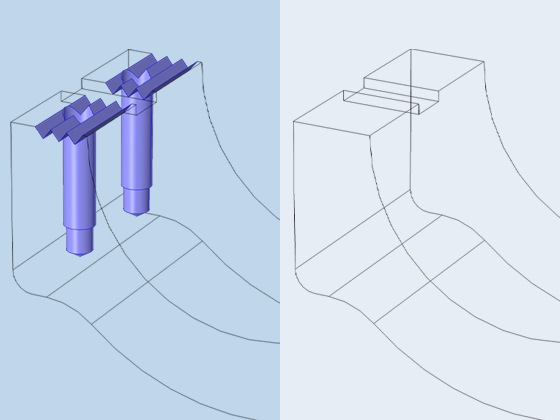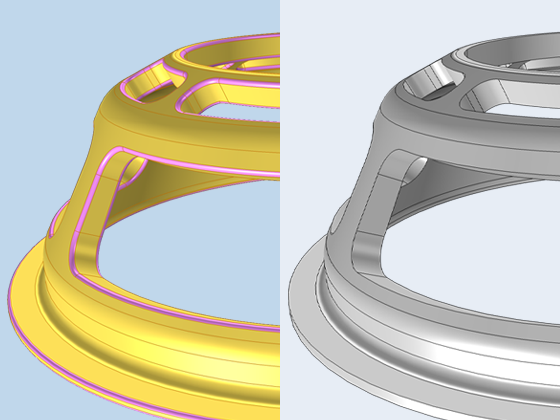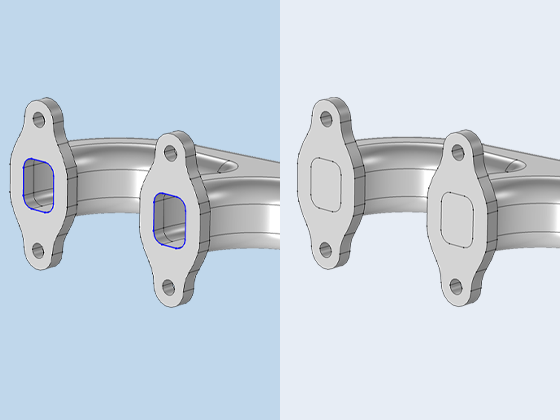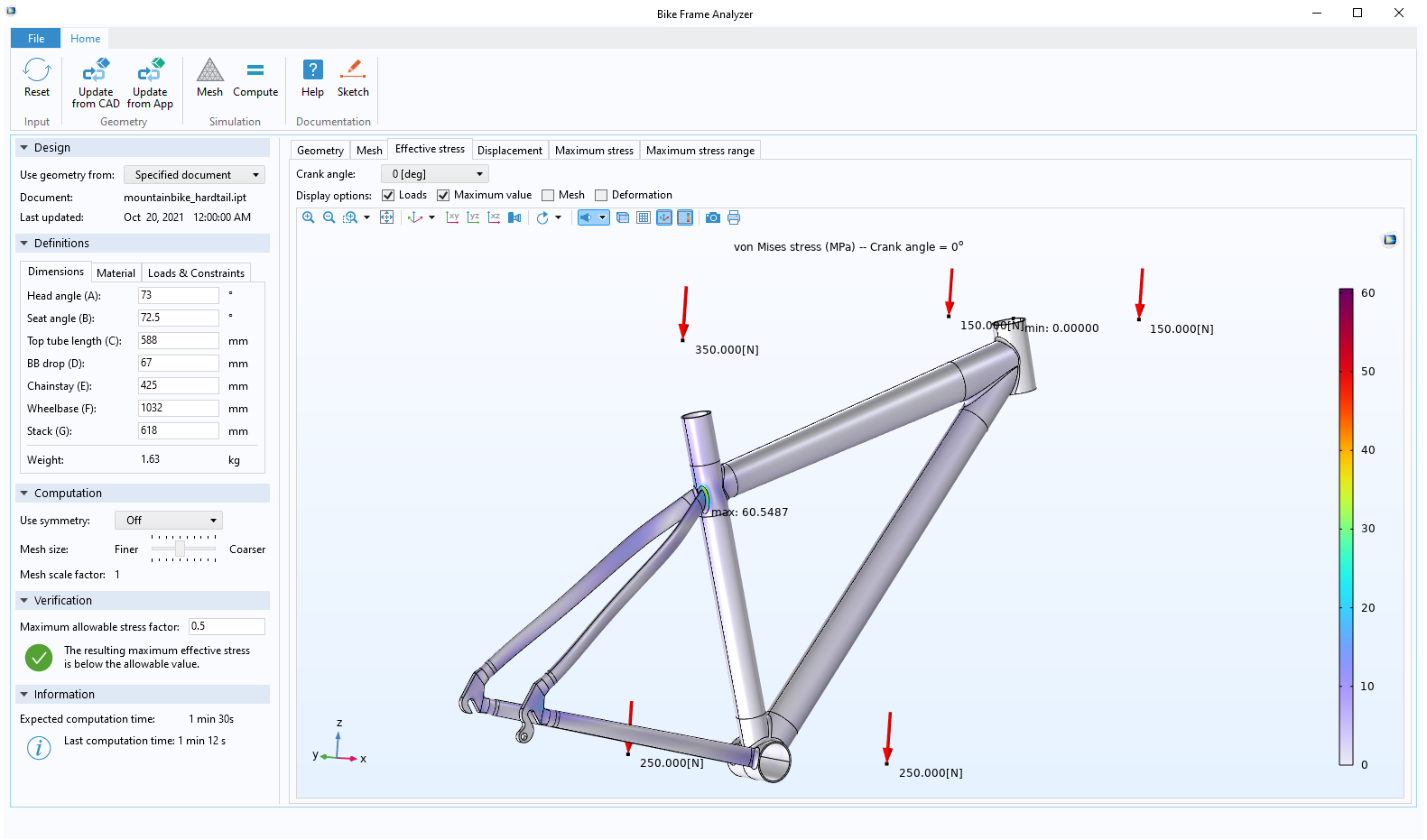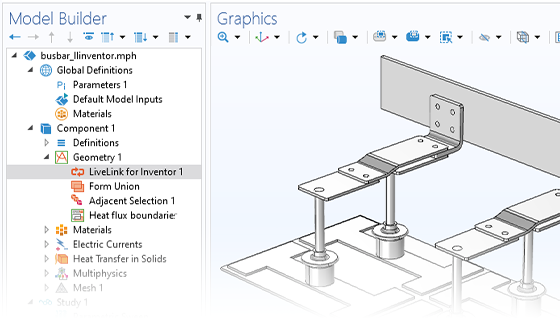
Inventor® と COMSOL Multiphysics® で CAD ジオメトリを同期
LiveLink™ for Inventor® は, COMSOL® モデルジオメトリと対応する Inventor® CAD ファイルとの間の同期を可能にします. LiveLink™ for Inventor® により, 設計の変更が自動的に反映されるため, 更新のたびに設計をインポートおよびエクスポートする必要がなくなります. 2つのプログラム間でジオメトリを同期すると, 設計が変更された場合でも, 材料とフィジックスの定義, および境界条件がそれぞれの CAD エンティティに関連付けられたままになります. また, LiveLink™ for Inventor® は, 同期されたファイルの名前とパス, および構成と表示状態を追跡して, 誤ったドキュメントの同期を防ぎます.
LiveLink™ for Inventor® 機能には, ジオメトリを Inventor® から COMSOL Multiphysics® にインポートするためのいくつかのオプションが含まれています. 長さの単位は, CAD ドキュメント (デフォルトのオプション) または COMSOL® から取得できます. Inventor® からインポートするオブジェクトには, ソリッド, サーフェス, 曲線, およびポイントが含まれますが, シミュレーションに適用できない場合は, これらのいずれかを除外することを選択できます.